Seringkali kita kesulitan untuk mengedit atau memotong gambar dan foto menjadi bentuk lingkaran di handphone. Kali ini saya akan membagikan tutorial cara memotong gambar menjadi lingkaran dengan menggunakan PicsArt di Android.
Di era modern saat ini penggunaan android sudah hampir seperti kebutuhan pokok, di sekolah sekolah dari setingkat SD sampai Perkuliahan sudah harus menggunakan Smartphone, karena ada beberapa kebutuhan yang memang mengharuskan setiap siswa mempunyai Smartphone, iOs ataupun Android.
Dan semakin berkembangnya teknologi memudahkan kita untuk melakukan apa saja di Android kita, salah satunya mengedit foto atau gambar. Yang mana fitur edit foto di HP hanya untuk filter atau crop biasa saja, namun dengan fitur fitur dan aplikasi tambahan kita bisa lebih leluasa melakukan editing foto layaknya di komputer.
Daftar Isi
Download Aplikasi PicsArt
Aplikasi ini bisa kita gunakan untuk mengedit foto yang sesuai dengan keinginan kita, dan aplikasi ini sangat cocok untuk hasil editing yang kekinian. Kalian bisa download aplikasi ini di Playstore. Namun, aplikasi ini adalah aplikasi berbayar, setelah selesai melakukan instalasi, pengguna harus membayar biaya berlangganan untuk bisa menggunakan aplikasi ini.

Saya tidak menyarankan untuk mengunduh atau mendownload Aplikasi PicsArt Apk atau yang ilegal. Berikut ini link untuk download Aplikasi Pics Art di PlayStore : Klik Disini!
Langkah Langkah Memotong Gambar Menjadi Lingkaran
Berikut ini langkah langkah crop gambar menjadi lingkaran menggunakan Aplikasi PicsArt.
Langkah #1 : Buka Aplikasi PicsArt
Buka Aplikasi PicsArt di Android kalian
Langkah #2 : Tambah Lembar Kerja
Tekan tombol tambah berwarna ungu seperti gambar di bawah ini :

Langkah #3 : Pilih Background
Silahkan pilih Background Transparan tanpa Warna

Langkah #4 : Pilih Gambar
Pilih gambar yang akan kalian edit. Pilih Menu “Add Photo” dan pilih Gambar dan Kemudian Klik “Add”


Langkah #5 : Lakukan Cropping
Pada tahap ini adalah mulai masuk proses Cropping atau pemotongan gambar. Perhatikan gambar dibawah ini :

Langkah #6 : Shape Tool
Gunakan tool Shape untuk membentuk sebuah lingkaran. Pilih objek yang akan dipotong lingkaran, atur supaya lingkarannya presisi. Perhatikan gambar di bawah ini :

Langkah #7 : Invert
Lakukan invert untuk memunculkan objek yang sudah kita crop sebelumnya. Lihat gambar di bawah ini :

Langkah #8 : Sesuaikan Ukuran
Sesuaikan ukuran foto supaya lebih besar dan maksimal sehingga sesuai dengan kebutuhan kita. Lihat gambar di bawah ini :

Langkah #9 : Finishing
Setelah ukuran gambar hasil crop sudah disesuaikan, kita kembali ke layar sebelumnya untuk menyimpan hasil editing.


Langkah #10 : Simpan
Simpan gambar hasil edit ke gallery android kamu. Dan gambar kamu sudah bisa digunakan untuk kebutuhan kamu.



Langkah #11 : Hasil Gambar Editing

Kesimpulan
Gimana ? sangat mudah kan. Aplikasi PicsArt ini memang sedang booming saat ini sehingga banyak yang menggunakan aplikasi ini untuk editing foto atau membuat sebuah postingan di sosial media.
Aplikasi ini bisa dipasang di android dan iOs. Apabila kalian ada kesulitan, silahkan tinggalkan pertanyaan di kolom komentar karena komentar kalian sangat berharga bagi penulis untuk koreksi kedepannya.
Apabila artikel ini dapat membantu, kalian bisa memberikan rating dibawah ini atau bisa meninggalkan komentar.
Terima kasih, semoga bermanfaat. Cheers!











Hi kak saya coba kok background gajd putih ya tetep hitam
Hai kak, pilih background yang transparan kak tanpa warna, jadi seperti pada langkah nomor 3.
Ini sangat membantu saya untuk mengedit foto
Bang itu kok ada shape nya di saya tidak ada yg sesuai gambar itu